dell全系列BIOS设置
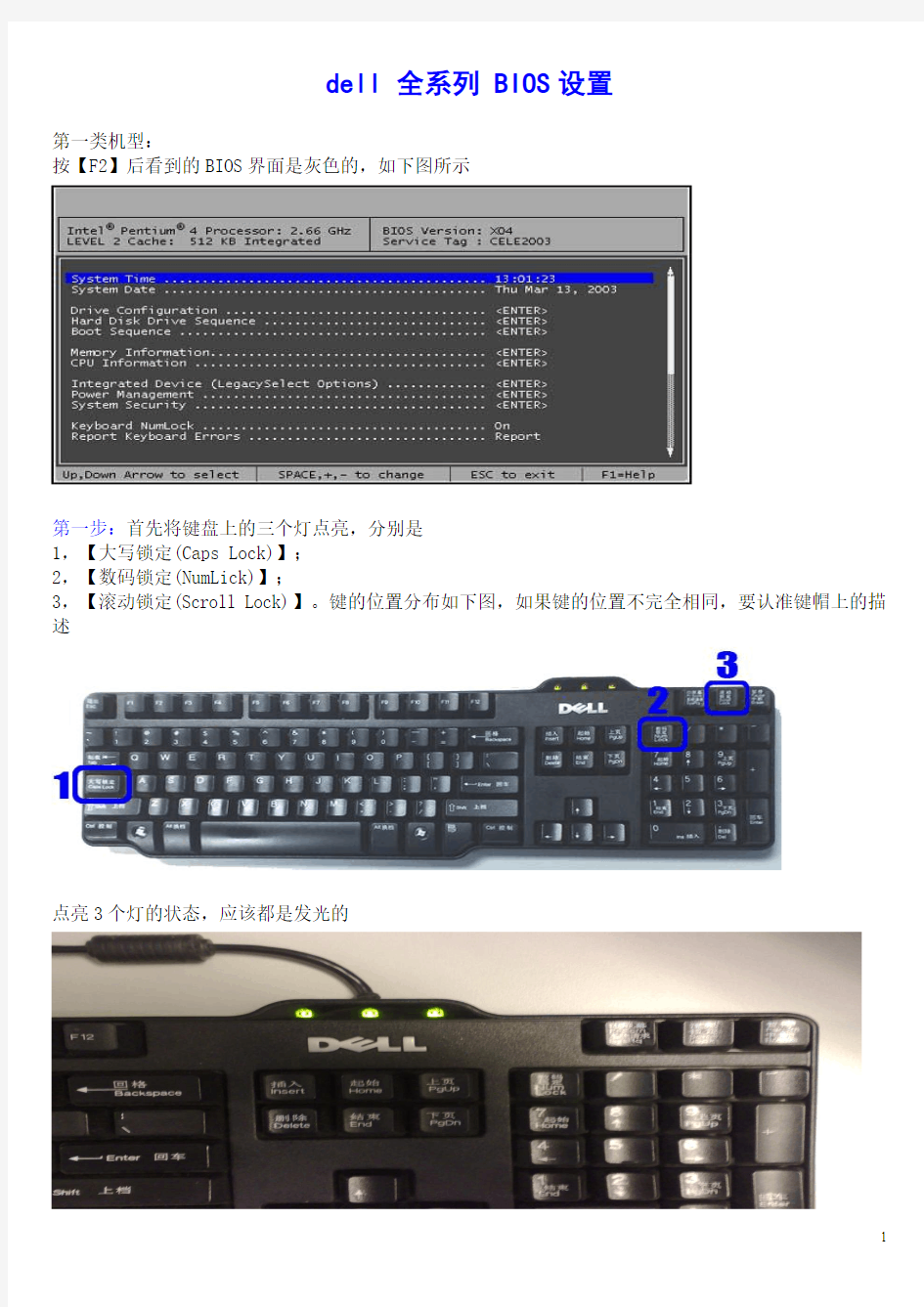
- 1、下载文档前请自行甄别文档内容的完整性,平台不提供额外的编辑、内容补充、找答案等附加服务。
- 2、"仅部分预览"的文档,不可在线预览部分如存在完整性等问题,可反馈申请退款(可完整预览的文档不适用该条件!)。
- 3、如文档侵犯您的权益,请联系客服反馈,我们会尽快为您处理(人工客服工作时间:9:00-18:30)。
dell 全系列 BIOS设置
第一类机型:
按【F2】后看到的BIOS界面是灰色的,如下图所示
第一步:首先将键盘上的三个灯点亮,分别是
1,【大写锁定(Caps Lock)】;
2,【数码锁定(NumLick)】;
3,【滚动锁定(Scroll Lock)】。键的位置分布如下图,如果键的位置不完全相同,要认准键帽上的描述
点亮3个灯的状态,应该都是发光的
第二步:先按组合键Alt+E,再按组合键Alt+F,操作过程中会有di的响声出现。键盘上有2个Alt键,按任意一个就可以,不要同时按
第三步:保存退出。按Alt+B组合键即可重启,BIOS恢复完毕。
第二类机型:
按【F2】后看到的BIOS界面是灰色的,如下图所示
第一步:直接按键盘上的Alt+F键,会有di的一声,说明恢复成功
第二步:保存退出,按键盘最左上角的【ESC】键,出来如下界面,选择中间的【Save/Exit】选项,即保存/退出。
第三类机型:
按【F2】键进入BIOS后看到如下界面
第一步:直接用键盘将光标移动到【Load Defaults】选项上,回车即可,如下图所示
第二步:如果弹出提示框,选择【YES】,再回车
第三步:按键盘上的【F10】键,弹出提示中选择【YES】,重启即可。
第四类机型:
按【F2】后看到如下的灰色界面
这种BIOS恢复默认值非常简单:
第一步:按【F9】键,恢复默认值,如果有弹出提示,选择【YES】
第二步:按【F10】键保存退出。如果出现提示,同样选择【YES】,重启即可
开机出现F1,F2提示,参考如下内容:
【问题现象】
开机自检时屏幕上出现如下图所示的Floppy错误,必须按F1键才能继续启动进入系统
【原因分析】
现在买戴尔电脑的朋友基本上都不会选购软驱,所以这些电脑在出厂时,软驱控制器是被设为关闭状态的。
但是由于戴尔电脑的BIOS默认设置是把软驱控制器设为开启状态,如果自己恢复了BIOS默认设置,或是因为突然断电造成BIOS自动恢复为默认设置,就会自动开启软驱控制器。此时,系统在自检时就会去检测软驱,如果检测不到软驱,就会提示上面的那个错误。
【解决方法】
在BIOS中关闭软驱控制器即可解决这一问题,具体方法如下:
★★★Dimension 4700(含)以后,9200之间的机器,处理方法
(4700/4700C/5100/5150/5150C/9100/9150/9200/9200C/E520/E521/C521 适用)
【问题现象】
开机自检时屏幕上出现如下图所示的Floppy错误,必须按F1键才能继续启动进入系统。
【原因分析】
现在买戴尔电脑的朋友基本上都不会选购软驱,所以这些电脑在出厂时,软驱控制器是被设为关闭状态的。
但是由于戴尔电脑的BIOS默认设置是把软驱控制器设为开启状态,如果自己恢复了BIOS默认设置,或是因为突然断电造成BIOS自动恢复为默认设置,就会自动开启软驱控制器。
此时,系统在自检时就会去检测软驱,如果检测不到软驱,就会提示上面的那个错误。
【解决方法】
在BIOS中关闭软驱控制器即可解决这一问题,具体方法如下:
1、在刚开机后看到的蓝色戴尔标志画面,按两下『F2』键进入BIOS设置。
2、进入BIOS设置画面之后,按键盘上的『↓』键把屏幕左侧的绿色高亮条移动到『Diskette Drive』上,然后敲『Enter』键回车,此时绿色高亮条会跳到屏幕的右侧去。
3、再按键盘上的『←』键选择『OFF』后,敲键盘上的『Enter』键回车确认。
4、按键盘左上角的『ESC』键,绿色的高亮条会再次来到屏幕的右侧,按键盘上的『→』键选择『Save/Exit』这一项后,敲『Enter』键确认保存设置并重启电脑即可。
★★★Inspiron 530/530S的机器:
【问题现象】
开机自检时屏幕上出现如下图所示的Diskette错误,必须按F1键才能继续启动进入系统。
【原因分析】
现在买戴尔电脑的朋友基本上都不会选购软驱,所以这些电脑在出厂时,软驱控制器是被设为关闭状态的。
但是由于戴尔电脑的BIOS默认设置是把软驱控制器设为开启状态,如果自己恢复了BIOS默认设置,
或是因为突然断电造成BIOS自动恢复为默认设置,就会自动开启软驱控制器。
此时,系统在自检时就会去检测软驱,如果检测不到软驱,就会提示上面的那个错误。
【解决方法】
在BIOS中关闭软驱控制器即可解决这一问题,具体方法如下:
1、在刚开机后看到的蓝色戴尔标志画面,按两下『F2』键进入BIOS设置。
2、进入BIOS设置画面之后,按键盘上的『↓』键把屏幕上的红色高亮条移动到『Standard CMOS Features』上,然后敲『Enter』键回车,此时将会切换到另外一个BIOS设置页面。
3、再按键盘上的『↓』键选择『Drive A』后,敲键盘上的『Enter』键回车来打开软驱设置窗口。在软驱
设置窗口中选择『None』这项,然后敲键盘上的『Enter』键来回车确认。
4、按键盘左上角的『F12』键,屏幕中间将会出现红色的保存设置提示框,按键盘上的『Y』键再按『Enter』键回车确认即可保存设置并退出BIOS即可。
★★★Inspiron 531/531S的机器:
【问题现象】
开机自检时屏幕上出现如下图所示的Diskette错误,必须按F1键才能继续启动进入系统。
【原因分析】
现在买戴尔电脑的朋友基本上都不会选购软驱,所以这些电脑在出厂时,软驱控制器是被设
